CAD繪制創意傳送門的步驟
CAD是一款熱門的制圖軟件,我們使用CAD來繪制各種圖形,那在CAD當中,大家知道如何繪制一個創意傳送門嗎?下面跟著小編,小編帶著大家一起看看吧!
1.首先我們將中望CAD打開,繪制三個大小不一、且圓心不同的圓,并用【樣條曲線】命令繪制線段,得到圖形如下。
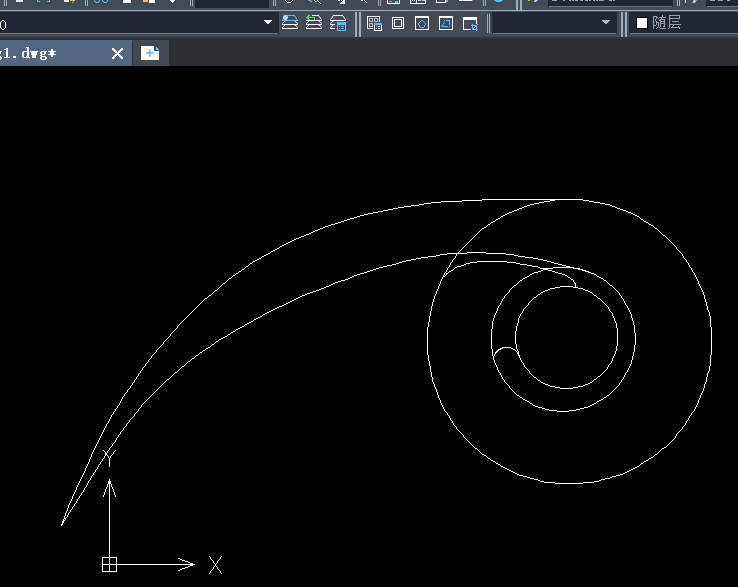
2.將圖形全部選中,利用【修剪】工具將多余線段刪去,這個時候我們會發現有些線段不太圓滑,進行樣條曲線的移動使得線段變圓滑,得到圖形如下所示。
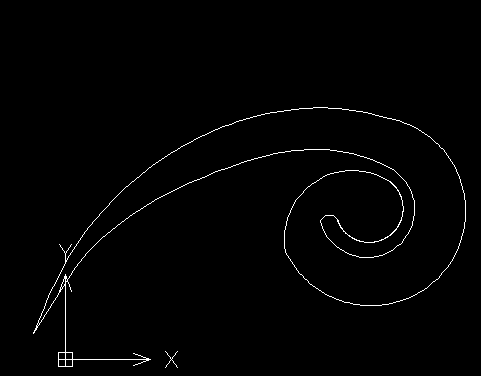
3.接著,我們找到右邊工具欄里的【圖案填充】工具,修改【圖案】為SOLID,【顏色】為白色,點擊【添加:拾取點】選中圖形,點擊【確定】。
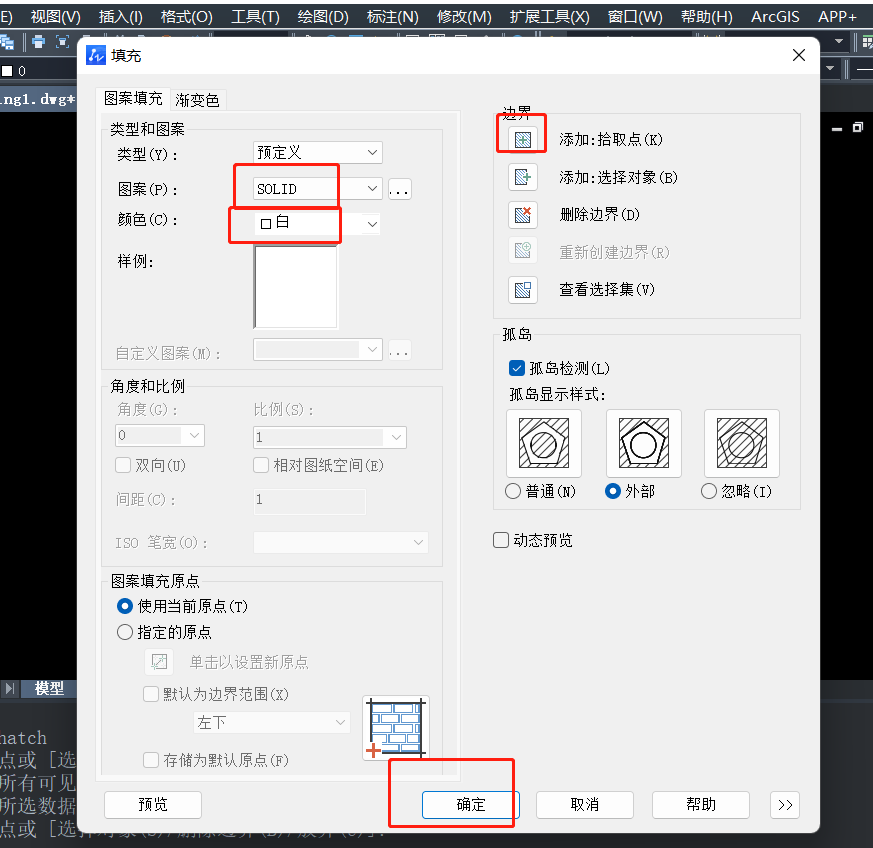
4.然后我們在命令行輸入【AR】,【中心點】選擇距離圖形比較近的位置,修改【項目總數】為6,【填充角度】為300,【選擇對象】為整個圖形,點擊確定,最終得到圖形如下。
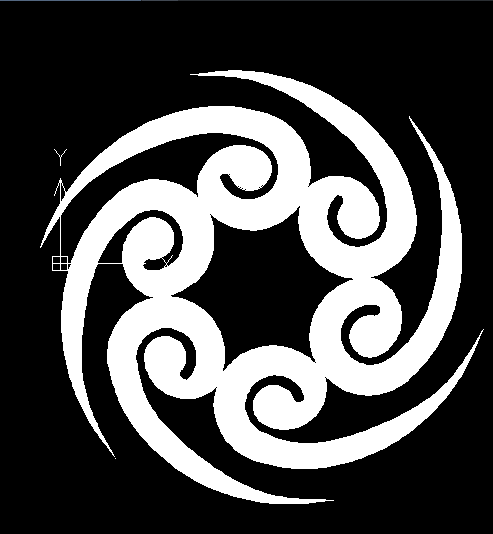
以上就是CAD繪制創意傳送門的步驟了,大家都學會了嗎?感謝大家的閱讀與支持!
推薦閱讀:CAD軟件
推薦閱讀:三維CAD
·中望CAx一體化技術研討會:助力四川工業,加速數字化轉型2024-09-20
·中望與江蘇省院達成戰略合作:以國產化方案助力建筑設計行業數字化升級2024-09-20
·中望在寧波舉辦CAx一體化技術研討會,助推浙江工業可持續創新2024-08-23
·聚焦區域發展獨特性,中望CAx一體化技術為貴州智能制造提供新動力2024-08-23
·ZWorld2024中望全球生態大會即將啟幕,誠邀您共襄盛舉2024-08-21
·定檔6.27!中望2024年度產品發布會將在廣州舉行,誠邀預約觀看直播2024-06-17
·中望軟件“出海”20年:代表中國工軟征戰世界2024-04-30
·2024中望教育渠道合作伙伴大會成功舉辦,開啟工軟人才培養新征程2024-03-29
·玩趣3D:如何應用中望3D,快速設計基站天線傳動螺桿?2022-02-10
·趣玩3D:使用中望3D設計車頂帳篷,為戶外休閑增添新裝備2021-11-25
·現代與歷史的碰撞:阿根廷學生應用中望3D,技術重現達·芬奇“飛碟”坦克原型2021-09-26
·我的珠寶人生:西班牙設計師用中望3D設計華美珠寶2021-09-26
·9個小妙招,切換至中望CAD竟可以如此順暢快速 2021-09-06
·原來插頭是這樣設計的,看完你學會了嗎?2021-09-06
·玩趣3D:如何巧用中望3D 2022新功能,設計專屬相機?2021-08-10
·如何使用中望3D 2022的CAM方案加工塑膠模具2021-06-24
·CAD怎么修改默認快捷鍵?2022-07-27
·打印樣式表為什么不顯示顏色相關打印樣式 2017-02-08
·程序安裝成功不能打開程序2017-02-14
·CAD繪制墊鐵軸測圖2022-09-06
·CAD如何設置在工具條使用大按鈕?2022-04-25
· CAD中閉合弧形和直線的具體說明2017-12-13
·CAD繪制小米logo2022-08-30
·CAD中找回畫完就不見的圖形的兩種方法2023-03-01














